自2021年01月01日起,每个阿里云个人或企业用户(以实名认证为准)每年可以一次性申请20张免费Digicert DV单域名试用证书(以下简称免费证书)。您可以将免费证书部署至个人网站、网站测试环境等场景,以实现通过HTTPS加密协议安全访问网站。本文将指导您快速领取、申请以及安装部署免费证书。
背景信息
自然年是每年的01月01日~12月31日。免费领取的证书资源包在每个自然年末将未申请的额度清零(每年12月31日24:00:00,已经签发的证书不受影响),您需要等到第二年的1月1日00:00:00后申请领取当年的免费证书资源包。更多关于免费证书的说明,请参见免费SSL证书概述。
前提条件
适用场景
无需验证网站真实性,仅需使用HTTPS协议加密网络传输的场景。
数字证书管理服务提供的免费证书仅验证证书持有者的域名所有权,不验证网站的真实性。
仅需绑定一个单域名的DV证书。
不支持后缀为特殊词的域名申请免费证书。此类特殊词包括但不限于:
.edu、.gov、.org、.jp、.pay、.bank、.live和.nuclear。重要如果以上场景无法满足您的需求,例如您需要证书验证网站的真实性、需要在一张证书中绑定通配符域名或多个域名等,您需要购买并申请付费证书。具体操作,请参见计费概述。
步骤一:领取免费证书
登录数字证书管理服务控制台。
在左侧导航栏,单击SSL 证书。
在SSL 证书页面,单击免费证书页签。
在免费证书页签,单击立即购买。
在立即购买面板,保持默认选项,仔细阅读并勾选服务协议,单击立即购买并完成支付。
重要免费SSL证书领取后不支持取消订单。
步骤二:提交证书申请
登录数字证书管理服务控制台。
在左侧导航栏,单击SSL 证书。
在SSL 证书页面,单击免费证书页签。
在免费证书页签,单击创建证书。
在证书申请面板,配置免费证书参数,单击提交审核。
配置项
描述
证书类型
选择默认证书。默认证书即免费证书,有效期为3个月。
证书剩余数量/总数
默认为20张。
域名名称
填写证书用于保护的域名。此处只可以填写一个单域名,例如,aliyundoc.com。
数量
证书数量,默认为1,不支持增加。
快捷签发
域名验证方式
如果您当前的阿里云账号与域名的DNS云解析服务所在账号一致,申请证书时,阿里云数字证书管理服务将会自动识别,并默认选择自动DNS验证方式,且不支持修改,提交审核后,系统会自动进行DNS验证。
如果您当前的阿里云账号与域名的DNS云解析服务所在账号不一致,您可以选择以下任意一种方式进行域名所有权验证。
手工DNS验证:您需要手动修改域名的DNS解析记录,并在证书绑定域名的域名控制台,添加一条解析记录用于域名所有权验证。
文件验证:您需要手动从数字证书管理服务控制台下载一个专用的证书验证文件,然后将该文件上传到站点服务器的指定验证目录。
联系人
从下拉列表中选择本次证书申请的联系人(包含邮箱、手机号码等联系信息)。
重要收到证书申请请求后,CA中心会向联系人邮箱发送证书申请验证邮件或者通过联系人手机号码沟通审核相关事宜。因此,请务必确保联系人信息准确且有效。
如果您未创建过联系人,可以单击新建联系人,新建一个联系人。数字证书管理服务会保存新建的联系人信息,方便您下次使用。关于新建联系人的具体配置,请参见管理联系人。
所在地
选择申请人所在城市或地区。
密钥算法
默认选择为RSA,且不支持修改。RSA算法是目前在全球应用广泛的非对称加密算法,兼容性好。
CSR生成方式
选择系统生成即可。表示由数字证书管理服务自动使用您在密钥算法指定的加密算法生成CSR文件(您可以在证书签发后下载证书和私钥)。
按照验证信息中的提示,完成域名所有权的验证,并单击验证。更多信息,请参见域名所有权验证。
如果域名验证方式是自动DNS验证,则无需您手动单击验证,系统会自动进行DNS验证,请您耐心等待。
提交DV证书申请后,CA中心一般会在1~2个工作日内完成审核和签发。
重要提交申请后,如果DV证书超过1小时未签发,请您检查DNS验证配置是否正确。
证书签发后,证书状态将变更为已签发。
步骤三:部署证书到云产品
证书签发后,您可以将证书安装到Web服务器或部署到阿里云产品中。下文以将证书部署到CDN为例,介绍部署证书的具体操作。关于将证书部署到其他云产品或安装到Web服务器中的更多信息,请参见SSL证书安装指南。
登录数字证书管理服务控制台。
在左侧导航栏,单击SSL 证书。
在SSL 证书页面,单击免费证书页签。
在免费证书页签,定位到您已经签发的证书,在操作列,单击部署。
在证书部署页面的资源列表区域,从下拉列表中选择内容分发网络(CDN)。
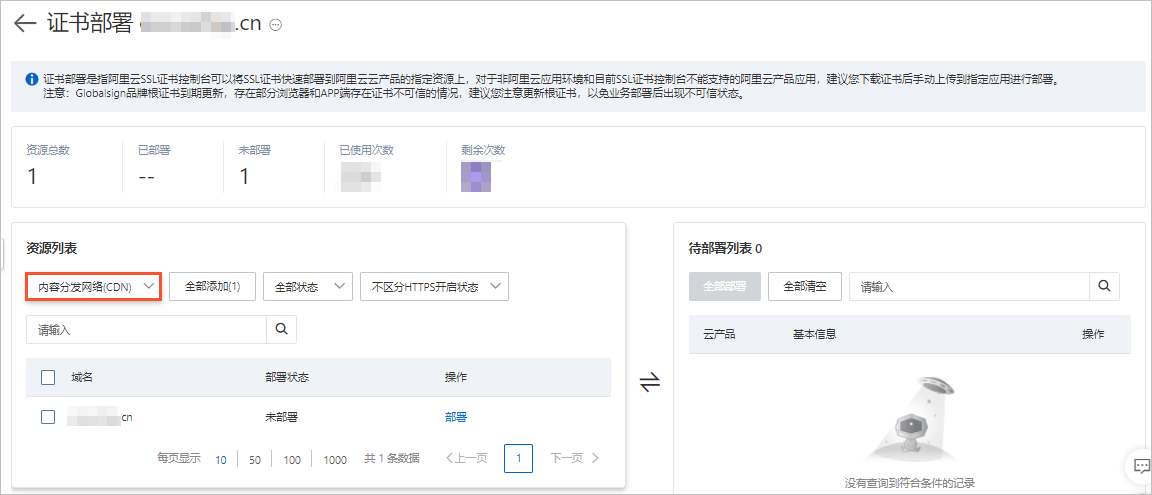
在资源列表,定位到您的域名,在操作列,单击部署。
部署完成后,该域名部署状态将变更为已部署。
步骤四:验证部署是否成功
您可通过访问证书的绑定域名验证该证书是否安装成功。
https://<yourdomain> #需要将yourdomain.替换成证书绑定的域名。如果浏览器网页地址栏出现小锁标志,表示证书已经安装成功。
如果无法通过HTTPS正常访问网站,请确认您安装证书的服务器的443端口是否已开启。
- 本页导读 (1)